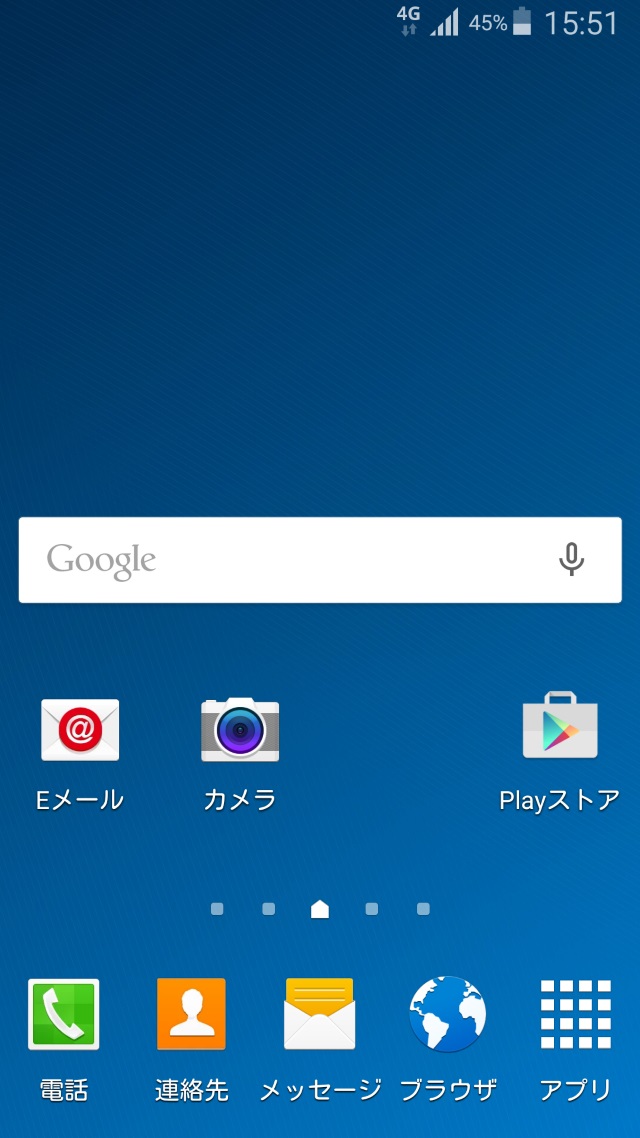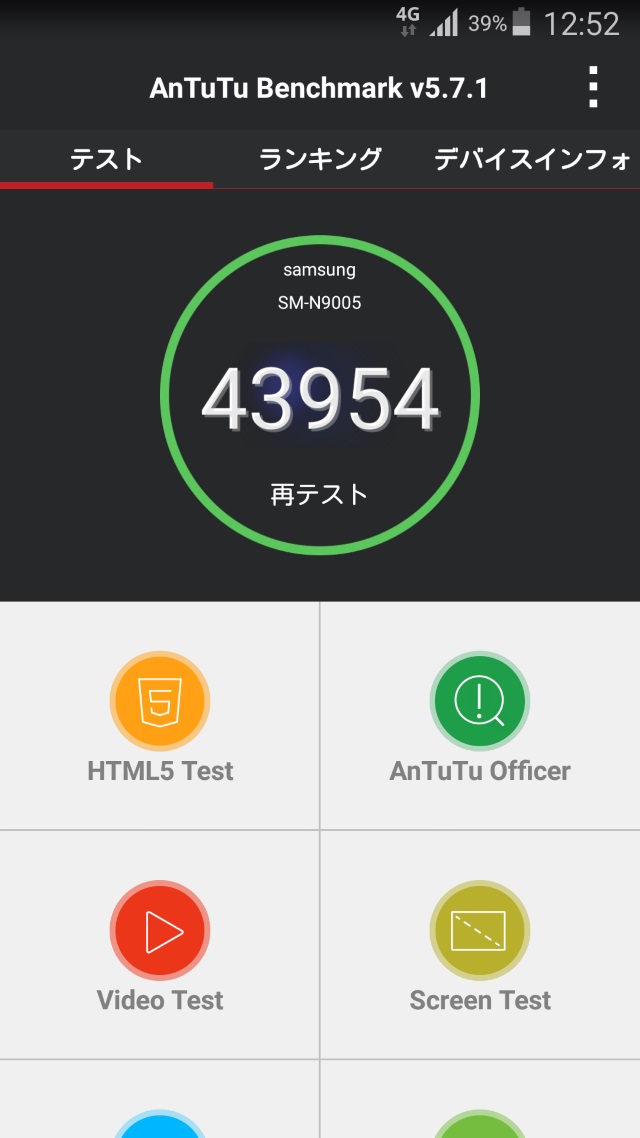こんにちは。タブレットが大好きな中年です。
Galaxy Note 3(SC-01F)で動作するlollipopカスタムROMをいくつかご紹介してきましたが、その中の一つ、Civz Flex Lollipopの最新版が配信されていましたので早速試してみました。残念ながら不具合は解消していませんでした。
スポンサーリンク
(復習)CivZ Flex Lollipop Rev2.9 Rom
SC-01F上で動作可能なカスタムROMです。Galaxy Note 3のドイツ版純正ROM(lollipop)をベースに組み上げられています。
特筆すべき機能は追加していない、そう有志の方がおっしゃっています。逆に言えば、サムソン純正ROM気分が味わえるわけです。楽しみです。
以前のバージョンを別記事にてご紹介させていただきました。よろしければご覧ください。
■Galaxy Note 3(SC-01F)lollipopカスタムROM(CivZ Flex Lollipop Rev2.8 Rom)
■Galaxy Note 3(SC-01F)lollipopカスタムROM(CivZ Flex Lollipop Rev2.4 Rom)
以下、実際に行った実装手順、動作検証、ベンチマーク結果をレポートしてみたいと思います。
尚、本手順を実施すると、メーカーの保証がなくなります。また、作業ミスがあった場合、最悪壊れます。自己責任でお願いします。
XDAフォーラムで記載されている方法とは異なる方法で導入していますので、挙動が若干異なるかもしれません。
パソコンでの作業
必要となるファイルの準備
下記ファイルを事前にダウンロードして、パソコンの任意の場所に保存しておきます。
- カスタムROM(今回の主人公。CivZ_FlexLollipop_Rev2.9_N9005XXUGBOEA-deodexed_signed.zip)
- カスタムリカバリー(システムの初期化、OSの書換などを行うツール。 openrecovery_twrp_2.8.5.0_hltedcm.tar.md5)
- aroma_installer(カスタムROMのインストーラー)
- ストックカーネル(純正OSの中核となる部分。 Stock-5.0-FOB6-hlte-dcm (Note 4 port).zipを使用します)
- Odin3(カスタムリカバリーを焼くときに使うツール)
- USBドライバー(Kies導入済なら入っていますので不要)
カスタムリカバリーを焼く
- SC-01Fをダウンロードモード(※)で起動、パソコンに接続
- パソコンでOdinを起動して、カスタムリカバリーを「AP」に指定して焼く
- 成功するとSC-01Fが再起動する
※別記事をご参照ください。
SC-01FのSDカードに必要なファイルを準備する
- SC-01FのSDカードにカスタムROM、aroma_installer、ストックカーネルをコピーする
- SC-01Fの電源を落とす
- USBケーブルを抜く
後続の作業に続きます。
SC-01Fでの作業
実装手順
以下の手順は、TWRPを使った場合の手順になります。
- リカバリーモード(※1)で起動
- 「Backup」で全データをバックアップ
- 「Wipe」→「Advanced Wipe」でDalvik Cache、Cache、System、Dataにチェックを入れ、実行
- 「Install」で事前に準備したaroma_installerを指定して実行
- 「Install」で事前に準備したカスタムROMを指定して実行 ※2
- 「Install」で事前に準備したストックカーネルを指定して実行
- 再起動
※1 別記事をご参照ください。
※2 AROMA INSTALLER内の作業は、以下の通りです。
- Welcome…Nextをタップ
- AROMA INSTALLER…Install ROMをタップ
- Customize Installation…何も選択せず、Nextをタップ
- LAYOUT…Stock Layoutを選択、Nextをタップ
- LAUNCHER…Stock Launcherを選択、Nextをタップ
- Kernel…Stock Kernelを選択、Nextをタップ
- Xposed…Stock Framework supportを選択、Nextをタップ
- REGION…デフォルトのBGLを選択、Nextをタップ
- Ready to install…Install Nowをタップ
- Installing…Nextをタップ
- Install Completed…再起動のチェックを外す(後続作業でストックカーネルを導入するため)
これで準備完了です。初回起動は少々時間がかかりますので、慌てずに待っていてください。
初期設定は英語になります。また、wifi関連はスキップしてください(このカスタムROMはwifiが使えません)、アカウント登録等は初期設定完了後に行います。
初期設定が完了しましたら、以下の作業を行います。
電話回線の登録
「Settings」アプリをクリック→「More networks」→「Mobile networks」→「Network operators」で電話回線が自動的に検索されます。お使いのキャリアを登録してください。
モバイルネットワークの登録
「Settings」アプリをクリック→「More networks」→「Mobile networks」→「Access Point Names」でモバイルネットワークを登録してください(日本語化前なのに、この画面だけ日本語でした。不思議です)
アカウントの登録
「Settings」アプリをクリック→「GENERAL」→「Accounts」でアカウントの登録をしてください。
日本語化
「Language Enabler」アプリをクリック→「日本語」を選択してください。再起動を求められますので、再起動してください。
今回のバージョンアップの内容
XDAの記事を読んでみたのですが、大きな変更はなさそうです。不具合の解消は、持越しになってしまうんでしょうか。不安です…。
前回と比較して動かしてみました
wifiが使えない、モバイルネットワークの設定が保存できないという不具合は、今回のバージョンアップでも解消していませんでした。
wifiが使えないという不具合は、小手先の対処ではどうしようもありませんので諦めました。
モバイルネットワークの設定が保存できない不具合は、対処策として、使うAPN以外の設定をすべて削除してみました(他のカスタムROMで実績あり)しかし、再起動するとシステムが落ちてしまい、その後の挙動も不安定になってしまい、対処を断念しました。
それ以外は純正ROMベースですので、ワンセグ、おサイフケータイ以外は全て正常に動作しました。前々回にご紹介していますので、本記事でのご紹介は割愛させていただきます(こちらをご覧ください)
むなしいのでベンチマークだけ載せておきます
不具合の解消を期待して試してみたのですが、解消されずに終わってしまいました。ただただむなしいので、またまたベンチマーク結果だけ載せておきます。
Antutuベンチマークは43954でした。前バージョンより微減といったところです。
(Antutuベンチマーク)43954
最後に
無理矢理ストックカーネルを焼いて動かしておりますので、多少の不具合がでても当たり前なのですが、何とかならないものかと試行錯誤するのも悪くありません。
次回のバージョンアップ時には、また検証してみたいと思います。